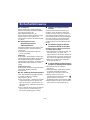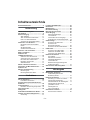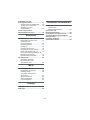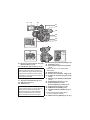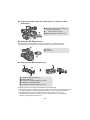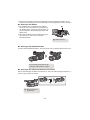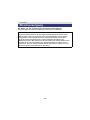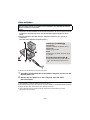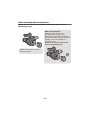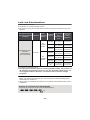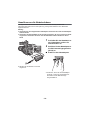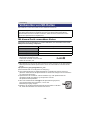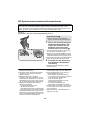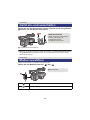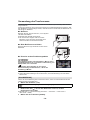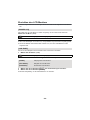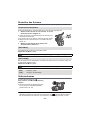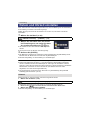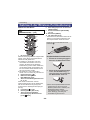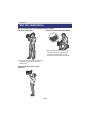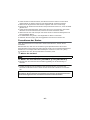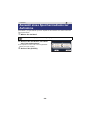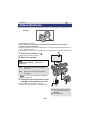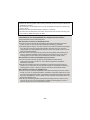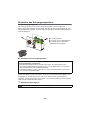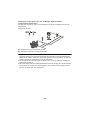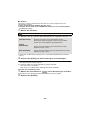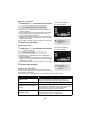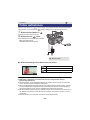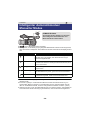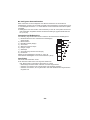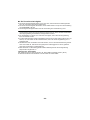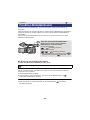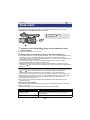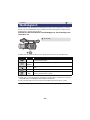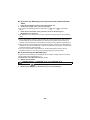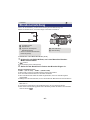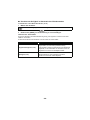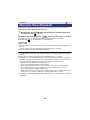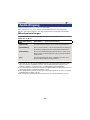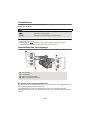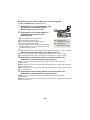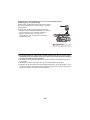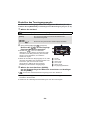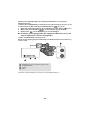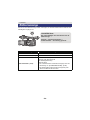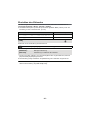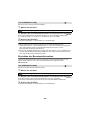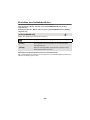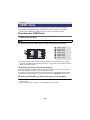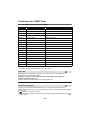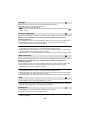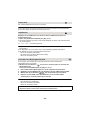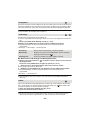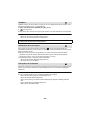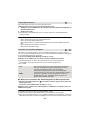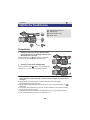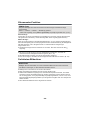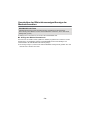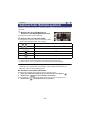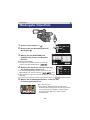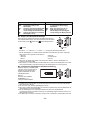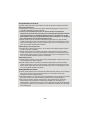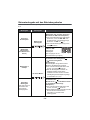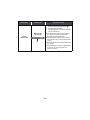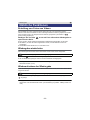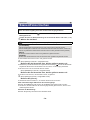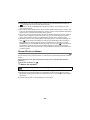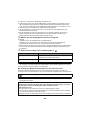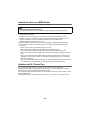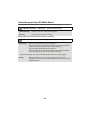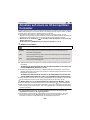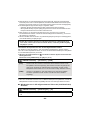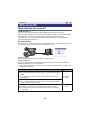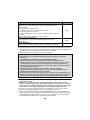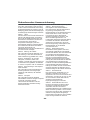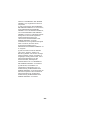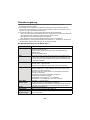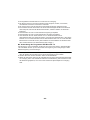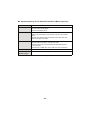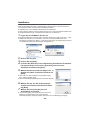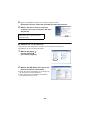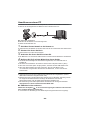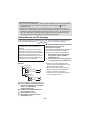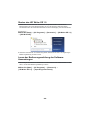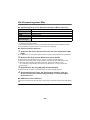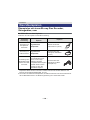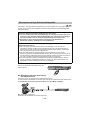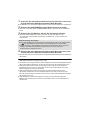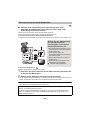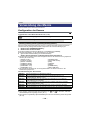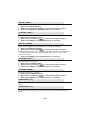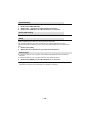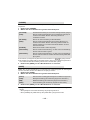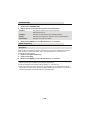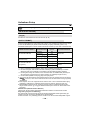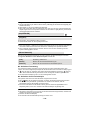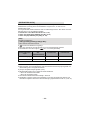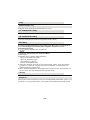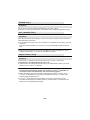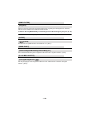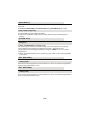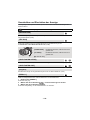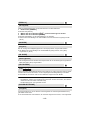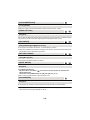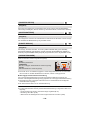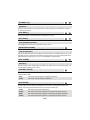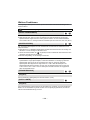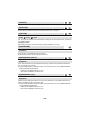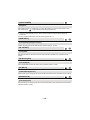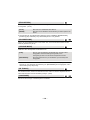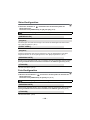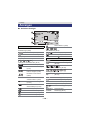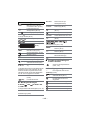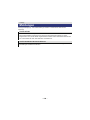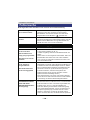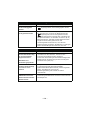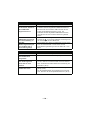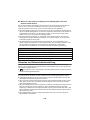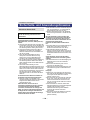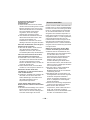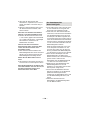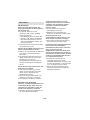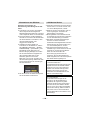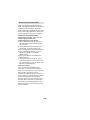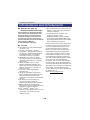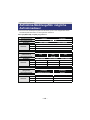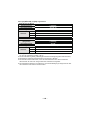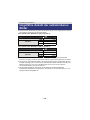Bedienungsanleitung
High Definition Camcorder
Modell-Nr. HDC-Z10000
Bitte lesen Sie diese Bedienungsanleitung vor der Inbetriebnahme des Gerätes vollständig
durch.
VQT3V02
until
2011/10/31

- 2 -
∫ Funktionen
Dieses Gerät ist eine einteilige 3D High-
Definition Videokamera mit Doppelobjektiv.
Durch die Anwendung des
Doppelobjektivformats kann der
Konvergenzpunkt dieses Gerätes korrigiert
werden, wodurch die Aufnahme von
naturgetreuen und tiefen 3D-Videos möglich
ist. (l 32)
∫ Informationen zum
Aufnahmeformat für
Videoaufnahmen
Mit diesem Gerät können Sie Videos in den
Aufnahmeformaten AVCHD aufnehmen.
(l 29, 109)
≥ AVCHD 3D und AVCHD Progressive
werden unterstützt.
AVCHD 3D:
Es ist möglich, leistungsstarke, lebensnahe,
3D-Full High Definition-Bilder aufzunehmen.
Ein zur Bildwechselfrequenz kompatibler
3D-Fernseher ist erforderlich, um die 3D Full
High Definition-Bilder ansehen zu können.
(
l
85)
AVCHD Progressive:
Es ist möglich, mit diesem Gerät 2D-Videos
mit höchster Qualität (1080/50p)
aufzunehmen.
∫ Der 1080/24p-Aufnahmemodus
Wenn [24p WÄHLEN] auf [EIN] eingestellt
ist, werden die Bilder in 1080/24p
aufgenommen. (l 110)
≥ Es ist nicht möglich, 1080/24p und andere
Aufnahmeformate auf der gleichen SD-
Karte zu verwenden. Bitte benutzen Sie
beim Wechsel zu 1080/24p eine separate
SD-Karte.
≥ Die in 1080/24p aufgenommenen Szenen
können nicht von der Ausrüstung mit
PAL-System wiedergegeben werden.
∫ Haftung für aufgenommene
Inhalte
Panasonic übernimmt keine Haftung für
Schäden, die bei Problemen direkt oder
indirekt durch den Verlust von Aufnahmen
oder Editiermaterial entstanden sind, und
leistet keinen Ersatz für verlorenes Material,
wenn die Aufnahme oder das Bearbeiten
nicht richtig ausgeführt werden konnten.
Gleiches gilt auch bei einer Reparatur des
Geräts.
∫ Sie können folgende Karten
mit diesem Gerät verwenden
SD-Speicherkarte, SDHC-Speicherkarte
und SDXC-Speicherkarte
≥
Speicherkarten zu 4 GB oder darüber, die
nicht das SDHC Logo tragen oder
Speicherkarten zu 48 GB oder darüber, die
nicht das SDXC Logo tragen, stützen sich
nicht auf den SD-Speicherkartenangaben.
≥ Nähere Informationen über SD-Karten
finden Sie auf Seite 15.
∫ In dieser Bedienungsanleitung
werden die beiden Kartentypen
≥ Der Akku wird hier als "Batterie"
bezeichnet.
≥ SD-Speicherkarte, SDHC-Speicherkarte
und SDXC-Speicherkarte werden
allgemein als “SD-Karte” bezeichnet.
≥ Diese Funktionen können im
Aufnahmemodus verwendet werden:
Diese Funktionen können im
Wiedergabemodus benutzt werden:
≥ Referenzseiten sind durch einen Pfeil
gekennzeichnet, zum Beispiel: l 00
Sicherheitshinweise

- 3 -
Sicherheitshinweise .................................2
Vorbereitung
Teilekennzeichnung und
Handhabung ..............................................5
Stromversorgung....................................10
Akku aufladen ................................... 11
Akku einsetzen/herausnehmen......... 12
Lade- und Aufnahmedauer ............... 13
Anschluss an die Netzsteckdose ...... 14
Vorbereiten von SD-Karten ....................15
Mit diesem Gerät verwendbare
Karten ............................................... 15
SD-Speicherkarte
einsetzen/herausnehmen.................. 16
Gerät ein- und ausschalten....................17
Modus auswählen...................................17
Gebrauch des
LCD-Monitors/Suchers........................... 18
Gebrauch des LCD-Monitors ............ 18
Verwendung des Touchscreens ........ 19
Einrichten des LCD-Monitors ............ 20
Einstellen des Suchers ..................... 21
Selbstaufnahme ................................ 21
Datum und Uhrzeit einstellen ................22
Verwenden des Menübildschirms .........23
Gebrauch der
Wireless-Fernbedienung ........................24
Benutzung der
Richtungstasten/OK-Taste ................ 25
Aufnahme
Vor der Aufnahme ...................................26
Formatieren der Karten ..................... 27
Auswahl eines Speichermediums zur
Aufnahme ................................................28
Videoaufnahmen .....................................29
Einstellen des Konvergenzpunktes... 32
Fotos aufnehmen ....................................38
Intelligenter
Automatikmodus/Manueller Modus ......39
Funktion zum Heran-/Wegzoomen ........41
Zoom-Ring ........................................ 41
Funktion Bildstabilisator........................ 43
Bildschärfe .............................................. 44
Weißabgleich........................................... 45
Blendeneinstellung ................................ 47
Manuelle Verschlusszeit ........................ 49
Audio-Eingang ........................................ 50
Mikrofoneinstellungen....................... 50
Tonaufnahme .................................... 51
Umschalten des Toneingangs........... 51
Einstellen des Toneingangspegels ... 54
Zähleranzeige.......................................... 56
Einrichten des Zeitcodes .................. 57
Einrichten der
Benutzerinformation.......................... 58
Einrichten des Aufnahmezählers...... 59
USER-Taste ............................................. 60
Einrichten der USER-Taste ............... 60
Gebrauch der USER-Taste ............... 61
Funktionen der USER-Taste ............. 62
Nützliche Funktionen ............................. 68
Schnellstart ....................................... 68
Zebramuster-Funktion ...................... 69
Farbleisten-Bildschirm ...................... 69
Umschalten der
Bildschirmanzeigen/Anzeige der
Modusinformation ............................. 70
Gebrauch der Betriebssymbole ............ 71
Wiedergabe
Wiedergabe Video/Foto.......................... 72
Videowiedergabe mit den
Betriebssymbolen ............................. 75
Nützliche Funktionen ............................. 77
Erstellung von Fotos aus Videos ...... 77
Wiedergabe wiederholen .................. 77
Wiederaufnahme der Wiedergabe.... 77
Wiedergabe der Szenen im
gewählten Format ............................. 78
Wiedergabe von
Fotos nach Datum ............................ 78
Szenen/Fotos löschen............................ 79
Szenen/Fotos schützen .................... 80
Inhaltsverzeichnis

- 4 -
Video/Bilder auf dem
Fernsehgerät ansehen............................81
Anschluss über ein HDMI-Kabel ....... 83
Anhören mit 5.1 Kanal-Ton ............... 83
Verbindung mit dem
AV-Multi-Kabel................................... 84
Ansehen auf einem zu
3D kompatiblen Fernseher..................... 85
Bearbeiten
Mit einem PC ...........................................87
Möglichkeiten mit einem PC.............. 87
Endverbraucher-
Lizenzvereinbarung........................... 89
Betriebsumgebung............................ 91
Installation ......................................... 94
Anschluss an einen PC ..................... 96
Informationen zur PC-Anzeige.......... 97
Starten des HD Writer XE 1.0 ........... 98
Lesen der Bedienungsanleitung der
Software-Anwendungen.................... 98
Bei Verwendung eines Mac .............. 99
Das Überspielen.................................... 100
Überspielen mit einem
Blu-ray Disc Recorder,
Videogeräten, usw........................... 100
Menü
Verwendung des Menüs.......................104
Konfiguration der Kamera ............... 104
Aufnahme-Setup ............................. 109
Umschalten und Einrichten
der Anzeige ..................................... 116
Weitere Funktionen......................... 121
Video-Konfiguration......................... 125
Foto-Konfiguration .......................... 125
Anzeige
Anzeigen ................................................ 126
Meldungen .............................................128
Zusätzliche Informationen
Fehlersuche .......................................... 129
Hinweise zur
Datenwiederherstellung .................. 133
Sicherheits- und
Anwendungshinweise .......................... 134
Informationen zum Urheberrecht........ 140
Aufnahme-Modi/ungefähr mögliche
Aufnahmedauer .................................... 141
Ungefähre Anzahl der
aufnehmbaren Bilder............................ 143

- 5 -
1 Befestigung des Schulterriemens
2 Zweiter Zoom-Hebel (
l
41
,
120)
≥
Dieser Hebel funktioniert genauso wie der
Zoom-Hebel.
3 Zweite Aufnahmestart-/-stopp-Taste
(
l
26
,
120)
≥
Diese Taste funktioniert genauso wie die
Aufnahme-Start/Stopp-Taste.
4 Zubehörschuh
5 Befestigung für Mikrofonhalter (l 8)
6 Anschlüsse für Audio-Eingang 1, 2 (XLR
3-polig) [AUDIO INPUT1,2] (
l
9, 52)
7 Zoomhebel [T/W] (Im Aufnahmemodus)
(
l
41)
Lautstärkeregler [
r
VOL
s
]/Schalter
Miniaturbildansicht [ / ] (Im
Wiedergabemodus) (
l
73)
8 Fotoaufnahmetaste [ ] (
l
38)
9 Statusanzeige (
l
17)
10 Ein-/Ausschalttaste (
l
17)
11 Start-/Stopp-Taste für die Aufnahme
(
l
29)
12 Handgriff-Riemen (
l
8)
13 Kopfhöreranschluss [ ] (
l
71)
14 Kameraanschluss für Fernbedienung
[CAM REMOTE]
[CONV.]
(
2,5 mm Super-Minibuchse
)
Es ist möglich, den Konvergenzpunkt durch
Anschluss der Fernbedienung (Zubehör)
einzustellen.
≥
Die Bedienvorgänge von der Fernsteuerung
(Zubehör) erhalten Priorität.
[CAM REMOTE]
(
3,5 mm Minibuchse
)
Es ist möglich, die Schärfe oder Blende durch
Anschluss der Fernbedienung (Zubehör)
einzustellen.
≥
Die Fernbedienung (Zubehör) kann im
Intelligenten Automatikmodus nicht verwendet
werden.
[ZOOM S/S]
(
2,5 mm Super-Minibuchse
)
Es ist möglich, den Zoombetrieb oder
Aufnahmestart/-stopp mit der Fernbedienung
(Zubehör) auszuführen.
≥
Schließen Sie keine andere Ausrüstung außer
der Fernbedienung (Zubehör) an den
Kameraanschluss für die Fernbedienung an.
Die Helligkeit des Bildes kann sich ändern oder
das Scharfstellen ist nicht möglich, wenn eine
andere Ausrüstung als die Fernbedienung
(Zubehör) angeschlossen wird.
15 Okularkorrektur-Hebel (
l
21)
16 Stativanschluss (
l
9)
17 Ausgang (Lüftungsgebläse) (
l
27)
Vorbereitung
Teilekennzeichnung und Handhabung
5
2
134
6
7
8
9
10
11 12
13
14
15
16
17

- 6 -
18 Sensor der Wireless-Fernbedienung
(l 25)
19 Integrierte Mikrofone
20 Aufnahmeanzeige (l 121)
21 Lautsprecher
22 Linse (l 9)
23 INPUT 1, 2 (LINE/MIC) Schalter (l 52)
24 INPUT 1, 2 (+48V) Schalter (l 52)
25 Anwendertasten 1, 2, 3 [USER1,
USER2, USER3] (l 60)
26 Schalter für Intelligenten
Automatikmodus/Manuellen Modus
[iA/MANU] (l 39)
27 Schnellstart-Taste [QUICK START]
(l 68)
28 Schnellstart-Lampe (l 68)
29 Fokus-Ring (l 44)
30 Zoom-Ring (l 41)
31 Blenden-Ring (l 47)
32 Konvergenzregler [CONV.] (l 33)
33 Taste 3D-Hilfe [3D GUIDE] (l 34)
34 Taste für automatische/manuelle
Blendenregelung [IRIS A/M] (l 47)
35 Taste für automatischen/manuellen/¶
Fokus [FOCUS A/M/¶] (l 44)
36 Optische Bildstabilisierungs-Taste
[O.I.S.] (l 43)
37 Weißabgleich-Taste [W.B.] (l 45)
38 Zebra-Taste [ZEBRA] (l 69)
39 Taste für Farbleistenbildschirm
[BARS] (l 69)
40 Menü-Taste [MENU] (l 23)
41 Taste zur Kontrolle von Display/
Modus [DISP/MODE CHK] (l 61, 70)
42 Zähler-Taste [COUNTER] (l 56)
43 Taste zum Rücksetzen des Zählers
[RESET] (l 58, 59)
20
21
22
23
24
29 30 31 32
25 26 27 28
34
33
40
41
42
43
35
36
37
38 39
18
19

- 7 -
44 Element zum Herausziehen des LCD-
Monitors [PULL] (l 18)
45 LCD-Monitor (Touchscreen) (l 19)
46 Befestigung des Schulterriemens
47 Augenmuschel-Befestigung (l 8)
48 Augenmuschel (l 8)
49 Sucher (l 21)
50 Akku-Entriegelungshebel [PUSH] (
l
12)
51 Akkuhalter (l 12)
52 Gleichspannungsanschluss [DC IN]
(l 14)
≥ Verwenden Sie nur die mitgelieferten
Netzadapter.
53 Modusschalter (l 17)
54 Schalter CH1, CH2 [CH1, CH2] (l 52)
55 Schalter zur Tonsteuerung [CH1, CH2]
(
l
55)
56 Abdeckung für SD-Karten-Steckplatz
(l 16)
57 Zugriffsleuchte (Karte 1) (l 16)
58 Kartensteckplatz 1 (links)/
Kartensteckplatz 2 (rechts) (l 16)
59 Zugriffsleuchte (Karte 2) (l 16)
60 HDMI Verbinder [HDMI] (l 81)
61 AV-Multi-Verbinder [AV MULTI] (l 81,
103)
≥ Verwenden Sie das AV-Multi-Kabel
(nur das mitgelieferte Kabel).
62 USB-Anschluss [USB 2.0] (l 96, 101)
47
48
49
50
51
52
53
45
44
46
54 55
56
58 5957
60
61
62
Auf Grund von Einschränkungen in der
LCD-Produktionstechnologie könnten auf
dem LCD-Monitor einige winzige helle oder
dunkle Punkte sichtbar sein. Dies ist keine
Fehlfunktion und hat keine Auswirkungen auf
das aufgezeichnete Bild.
Die technischen Gegebenheiten bei der
LCD-Produktion können zu einigen winzigen
hellen oder schwarzen Punkten auf der
Sucheranzeige führen. Diese Pixelfehler
stellen keine Fehlfunktion dar und haben
keinen Einfluss auf die Aufnahme selbst.

- 8 -
∫ Regulieren Sie die Länge des Halteriemens, so dass Ihre Hand
hineinpasst.
∫ Anbringen der Augenmuschel
Bringen Sie die Augenmuschel an, indem Sie die Raste an der Befestigung der
Augenmuschel zum Vorsprung auf der Innenseite der Augenmuschel ausrichten.
∫ Anbringen der Mikrofonhalterung
≥ Befestigen Sie sie mit einem handelsüblichen Schraubendreher.
≥ Verwenden Sie zum Anschluss eines externen Mikrofons (Zubehör) an der Befestigung für
den Mikrofonhalter die beiliegende Mikrofonhalterung und den zugehörigen Adapter.
≥ Der Mikrofonhalter wurde so ausgelegt, dass es externes Mikrofon zu 21 mm
angeschlossen werden kann. Prüfen Sie vorab, ob des Mikrofon, das Sie benutzen
möchten, angeschlossen werden kann.
1, 2 Fädeln Sie die Riemenabdeckung
und den Riemen ein.
3 Passen Sie die Länge an.
4, 5 Wechseln Sie den Riemen aus.
A Raste
B Vorsprung
C Adapter für Mikrofonhalterung
D Mikrofonhalterung
E Schrauben für Mikrofonhalterung (12 mm)
F Befestigung für Mikrofonhalter
G Schrauben für Mikrofonhalterung (6 mm)

- 9 -
≥
Prüfen Sie beim Anbringen der Mikrofonhalterung und des zugehörigen Adapters, ob die
Schrauben gut festgezogen sind, da anderenfalls ein Quietschgeräusch zu hören sein kann.
∫ Anbringen des Stativs
≥ Es sind Bohrungen zur Befestigung des Stativs
vorhanden, die zu Schrauben mit 1/4-20UNC und
3/8-16UNC passen. Verwenden Sie die Größe, die
zum Durchmesser der Befestigungsschraube des
Stativs passt.
≥ Wenn Sie das Stativ mit einer Schraube anbringen,
die größer als 5,5 mm ist, kann das Gerät
beschädigt werden.
∫ Anbringen des Objektivdeckels
Schützen Sie die Objektivoberfläche, wenn das Gerät nicht mit Objektivdeckel benutzt wird.
∫ Anbringen der Kappe des INPUT-Anschlusses
Bringen Sie die Kappe des INPUT-Anschlusses an, wenn die Audioeingangsanschlüsse 1, 2
(XLR 3-polig) nicht benutzt werden.
A Stativanschluss
Durch Zusammendrücken ist das
Anbringen oder Entfernen möglich.
B Kappe des INPUT-
Anschlusses

- 10 -
∫ Akkus, die mit diesem Gerät verwendet werden können
Folgender Akku kann mit diesem Gerät verwendet werden: CGA-D54s.
Vorbereitung
Stromversorgung
Es ist bekannt, dass auf manchen Märkten immer wieder gefälschte Akkus zum
Verkauf angeboten werden, die dem Originalprodukt täuschend ähnlich sehen.
Manche dieser Akkus sind nicht mit einem ordnungsgemäßen inneren Schutz
ausgestattet, der den Bestimmungen der geltenden Sicherheitsvorschriften
genügen würde. Diese Akkus können unter Umständen zu Bränden oder
Explosionen führen. Wir übernehmen keinerlei Haftung für Unfälle, Schäden oder
Ausfälle, die aus der Verwendung eines gefälschten Akkus resultieren. Um zu
garantieren, dass nur sichere Produkte zum Einsatz kommen, empfehlen wir die
Verwendung eines Original-Akkus von Panasonic.

- 11 -
Akku aufladen
Wichtig:
≥ Verwenden Sie das Netzkabel nicht mit anderen Geräten. Es ist nur für dieses Gerät
vorgesehen. Verwenden Sie auch nicht die Netzkabel anderer Geräte für dieses
Gerät.
≥ Es wird empfohlen, den Akku bei einer Temperatur zwischen 10 oC und 30 oC
aufzuladen.
(Der Akku sollte dieselbe Temperatur haben.)
≥ Stecken Sie die Stecker so weit wie möglich ein.
1 Schließen Sie das Netzkabel an das Akku-Ladegerät und dann an die
Netzsteckdose an.
2 Stecken Sie den Akku so in das Ladegerät, dass die Pfeile
übereinstimmen.
≥ Wir empfehlen, Panasonic-Akkus zu benutzen (l 13).
≥ Bei Einsatz anderer Akkus übernehmen wir keine Gewähr für die Qualität dieses Produkts.
≥ Setzen Sie den Akku weder Hitze noch offenem Feuer aus.
≥ Lassen Sie Akkus nie für längere Zeit bei direkter Sonneneinstrahlung in einem
geschlossenen Auto liegen.
Bei Kauf dieses Geräts ist die Batterie nicht aufgeladen. Vor dem Gebrauch dieses
Geräts die Batterie voll aufladen.
Ladelampe [CHARGE] A
Leuchtet auf:
Aufladen (Ladezeit der Batterie: l 13)
Schaltet ab:
Ladevorgang beendet
Blinkt:
Schließen Sie das Gerät unbedingt richtig
an (l 136)
Einschalt-Kontrollleuchte B
≥ Diese Kontrollleuchte schaltet sich ein,
wenn das Netzkabel angeschlossen
ist.

- 12 -
Akku einsetzen/herausnehmen
Setzen Sie den Akku in der korrekten Richtung ein-so wie in der
Abbildung gezeigt.
Akku herausnehmen
Stellen Sie sicher, dass der Ein-/
Ausschalter auf OFF steht und die
Statusanzeige ausgeschaltet ist. Nehmen
Sie den Akku heraus, indem Sie das Gerät
festhalten, um ein Herunterfallen zu
vermeiden. (l 17)
Entfernen Sie den Akku, während Sie
auf die Taste PUSH drücken.
Schieben Sie den Akku ein, bis er
klickt und einrastet.

- 13 -
Lade- und Aufnahmedauer
∫ Lade-/Aufnahmedauer
≥ Temperatur: 25 oC/Luftfeuchtigkeit: 60%RH
≥ Bei Verwendung des Suchers (die Zeiten in Klammern gelten bei Verwendung des LCD-
Monitors)
≥ Die Zeiten sind Näherungswerte.
≥ Die angezeigten Ladezeiten gelten für vollständig entladene Akkus. Die Ladezeit und
die verfügbare Aufnahmedauer können je nach den Verwendungsbedingungen von
den angegebenen Werten abweichen, z. B. bei besonders hoher oder niedriger
Temperatur.
≥ Als Aufnahmedauer im normalen Gebrauch wird die Aufnahmedauer bei wiederholtem
Starten und Anhalten der Aufnahme, Ein- und Ausschalten des Geräts, Betätigung des
Zoomhebels usw. bezeichnet.
≥ Akkus erwärmen sich während des Gebrauchs und während des Aufladens. Dies ist keine
Fehlfunktion.
Akku-Modellnummer
[Spannung/Kapazität
(minimal)]
Ladedauer
3D/2D-
Aufnahme
-Modus
Aufnahme
format
Maximale
ununterbroc
hene
Aufnahmed
auer
Aufnahmed
auer im
normalen
Gebrauch
Mitgelieferter Akku/
CGA-D54s
(Sonderzubehör)
[7,2 V/5400 mAh]
5h30min
3D-
Aufnahme-
Modus
1080/50i
4h45min
(4 h 20 min)
2h55min
(2h40min)
1080/25p
4h50min
(4 h 20 min)
3h
(2h40min)
1080/24p
4h50min
(4 h 20 min)
3h
(2h40min)
2D-
Aufnahme-
Modus
1080/50p
6h15min
(5 h 50 min)
3h55min
(3h40min)
1080/25p
7h
(6 h 20 min)
4h20min
(3h55min)
1080/24p
7h
(6 h 20 min)
4h20min
(3h55min)
PH, HA,
HE
6h40min
(6h5min)
4h10min
(3h45min)
Anzeige der verbleibenden Akkukapazität
≥ Die Anzeige ändert sich mit abnehmender Batterieleistung.
####
Beim Entladen der Batterie blinkt rot.

- 14 -
Anschluss an die Netzsteckdose
Bei angeschlossenem Netzteil befindet sich das Gerät im Standby-Zustand. Der
Hauptstromkreis steht immer unter Spannung, solange das Netzteil an eine Steckdose
angeschlossen ist.
Wichtig:
≥ Verwenden Sie den mitgelieferten Netzadapter. Verwenden Sie nicht die Netzadapter
anderer Geräte.
≥ Verwenden Sie das Netzkabel nicht mit anderen Geräten. Es ist nur für dieses Gerät
vorgesehen. Verwenden Sie auch nicht die Netzkabel anderer Geräte für dieses
Gerät.
≥ Stecken Sie die Stecker so weit wie
möglich ein.
1 Schließen Sie das Netzkabel an
den Netzadapter und an die
Netzsteckdose an.
2
Schließen Sie den Netzadapter an
die Gleichstromeingangsbuchse
[DC IN] an.
∫ Entfernen des Netzadapters
≥ Prüfen Sie, wenn Sie den Netzadapter
entfernen, ob der Ein-/Ausschalter auf
OFF steht und die Statusanzeige
ausgeschaltet ist.

- 15 -
Das Gerät kann Fotos oder Videos auf einer SD-Karte aufnehmen.
Mit diesem Gerät verwendbare Karten
Verwenden Sie für die Aufnahme von Videos SD-Karten, die mindestens Class 4 des
SD Speed Class Rating* entsprechen.
* SD Speed Class Rating ist die
Standardgeschwindigkeit für das
fortlaufende Schreiben. Prüfen Sie das
Etikett auf der Karte, usw.
≥
Bitte bestätigen Sie auf folgender Seite die letzte Information bezüglich der SD-Speicherkarten/
SDHC-Speicherkarten/SDXC-Speicherkarten, die für die Videoaufnahme verwendet werden
können.
http://panasonic.jp/support/global/cs/e_cam
(Diese Website steht nur auf Englisch zur Verfügung.)
≥ Die Funktionstüchtigkeit von SD-Speicherkarten zu 256 MB oder weniger wird nicht
garantiert. Zudem können SD-Speicherkarten zu 32 MB oder weniger nicht zur Aufnahme
von Videos benutzt werden.
≥ Speicherkarten mit mindestens 4 GB ohne SDHC-Logo oder Speicherkarten mit
mindestens 48 GB ohne SDXC-Logo entsprechen nicht der
SD-Speicherkartenspezifikation.
≥ Wenn der Schreibschutzschalter A der SD-Speicherkarte gesperrt ist,
sind mit dieser Karte keine Aufnahme-, Lösch- oder
Bearbeitungsvorgänge möglich.
≥ Bewahren Sie die Speicherkarte außerhalb der Reichweite von Kindern
auf, damit diese die Karte nicht verschlucken können.
Vorbereitung
Vorbereiten von SD-Karten
Dieses Gerät (mit SDXC kompatibel) ist mit SD-Speicherkarten, SDHC-Speicherkarten
und SDXC-Speicherkarten kompatibel. Wenn Sie eine SDHC-Speicherkarte/SDXC-
Speicherkarte mit anderen Geräten verwenden, stellen Sie sicher, dass diese mit den
genannten Speicherkarten kompatibel sind.
Kartenart Kapazität
SD-Speicherkarte 512 MB/1 GB/2 GB
SDHC-Speicherkarte 4GB/6GB/8GB/12GB/16GB/24GB/32GB
SDXC-Speicherkarte 48 GB/64 GB
z.B.:
32

- 16 -
SD-Speicherkarte einsetzen/herausnehmen
Achtung:
Vergewissern Sie sich, dass die Zugriffsanzeige aus ist.
1 Öffnen Sie die Abdeckung des
SD-Karten-Steckplatzes und
setzen Sie (nehmen Sie) die
SD-Karte in den (aus dem)
Kartenschlitz ein (heraus) B.
≥ In jeden der Kartenschlitze 1 und 2 kann
eine SD-Karte eingesetzt werden.
≥
Bringen Sie die Aufdruckseite
C
in die in der
Abbildung dargestellte Richtung und schieben
Sie die Speicherkarte weit wie möglich hinein.
≥
Drücken Sie in der Mitte auf die SD-Karte und
ziehen Sie die Karte dann gerade heraus.
2 Schließen Sie die Abdeckung
des SD-Karten-Steckplatzes
vollständig.
≥ Schließen Sie die Abdeckung, bis sie
hörbar einrastet.
≥ Berühren Sie nicht die Anschlüsse auf der
Rückseite der SD-Karte.
≥ SD-Karten dürfen weder starken Stößen
ausgesetzt noch gebogen oder fallen
gelassen werden.
≥ Elektrische Störungen, statische
Aufladung oder eine Fehlfunktion dieses
Geräts oder der SD-Karte können zu einer
Beschädigung oder zum Löschen der auf
der SD-Karte gespeicherten Daten führen.
≥ Solange die Zugriffsanzeige leuchtet,
dürfen Sie keinesfalls:
jdie SD-Karte herausnehmen
jdas Gerät ausschalten
j
das USB-Kabel einstecken und herausziehen
j
das Gerät Vibrationen oder Stößen aussetzen
Werden diese Bedienungen vorgenommen,
während die Leuchte eingeschaltet ist, kann
dies zu einer Beschädigung der Daten, der
SD-Karte oder dieses Geräts führen.
≥ Setzen Sie die Kontakte der SD-Karte
weder Wasser, Schmutz noch Staub aus.
≥ Legen Sie SD-Karten nie an Orten mit
folgenden Bedingungen ab:
jUnter direkter Sonneneinstrahlung
j
In sehr staubiger oder feuchter Umgebung
jIn der Nähe eines Heizgerätes
jOrten an welchen große
Temperaturunterschiede herrschen
(Kondensation tritt auf.)
jWo statische Elektrizität oder
elektromagnetische Strahlung auftritt
≥ Um SD-Karten zu schützen, legen Sie sie
in die entsprechende Hülle, wenn Sie sie
nicht verwenden.
≥ Zur Bereitstellung oder Weitergabe der
SD-Karte. (l 138)
Wenn Sie eine SD-Karte von einem anderen Hersteller als Panasonic verwenden, oder
eine, die zuvor mit anderen Geräten verwendet wurde, formatieren Sie diese vor der
ersten Verwendung. (l 27) Beim Formatieren der SD-Karte werden alle aufgenommenen
Daten gelöscht. Gelöschte Daten können nicht wiederhergestellt werden.
Zugriffsleuchte A
≥ Wenn das Gerät auf die SD-Karte
zugreift, leuchtet die Zugriffslampe auf.

- 17 -
Stellen Sie den Ein-/Ausschalter auf ON, während Sie die Freigabetaste
B drücken, um das Gerät einzuschalten.
A Die Statusanzeige leuchtet auf.
≥
Stellen Sie, um die Stromversorgung wieder einzuschalten, nachdem [ENERGIESPAR (BATT)]
oder [ENERGIESPAR (AC)] aktiviert wurde, den Ein-Ausschalter zuerst auf OFF und dann
wieder auf ON. (
l
122)
Stellen Sie den Modus auf Aufnahme oder Wiedergabe.
Stellen Sie den Modusschalter auf oder .
Vorbereitung
Gerät ein- und ausschalten
Vorbereitung
Modus auswählen
Aufnahmemodus (l 29, 38)
Wiedergabemodus (l 72)
Gerät ausschalten
Stellen Sie die Ein-/Ausschalttaste
auf OFF, während Sie die
Freigabetaste drücken.
Die Statusanzeige erlischt.
C Modusschalter

- 18 -
Der Sucher wird ausgeschaltet und der LCD-Monitor eingeschaltet, wenn der LCD-Monitor
ausgeklappt wird. Der Sucher wird eingeschaltet, wenn der LCD-Monitor eingeklappt wird.
Die bei der 3D-Aufnahme aufgezeichneten Bilder oder in 3D aufgenommene Szenen können
in 3D geprüft werden, wenn der LCD-Monitor verwendet wird.
Gebrauch des LCD-Monitors
1 Ziehen Sie den LCD-Monitor in
der von der Abbildung gezeigten
Richtung heraus.
≥ Fassen Sie beim Herausziehen das Element
zum Herausziehen des LCD-Monitors A an.
2 Drehen Sie ihn in eine Position, in der
er mühelos zu erkennen ist.
Einklappen des LCD-Monitors
Klappen Sie ihn, wie in der Abbildung gezeigt, mit
nach unten gerichtetem LCD-Bildschirm ein.
Rotationsbereich des LCD-Monitors
≥ Er kann bis zu 270o B zum Objektiv gedreht
werden.
Vorbereitung
Gebrauch des LCD-Monitors/Suchers
≥ 3D-Bilder werden von den Personen unterschiedlich erfasst. Prüfen Sie aus einer
Position direkt vor sowie in einer Entfernung von etwa 30 cm zum LCD-Monitor,
ob Sie die Bilder mühelos erkennen können.

- 19 -
Verwendung des Touchscreens
Sie können das Gerät bedienen, indem Sie den LCD-Monitor (Touchscreen) direkt mit dem
Finger berühren.
Jedoch ist es einfacher, den Touchscreen mit dem Touch-Stift (mitgeliefert) zu bedienen, falls
Sie detailliertere Vorgänge tätigen wollen, oder falls es Ihnen schwer fällt, den Bildschirm mit
dem Finger zu bedienen.
∫ Berühren
Berühren Sie den Touchscreen kurz, um ein Symbol
oder Bild auszuwählen.
≥ Berühren Sie die Mitte des Symbols.
≥ Der Touchscreen reagiert nicht auf erneute
Berührung, wenn Sie schon gleichzeitig einen
anderen Teil des Touchscreens berühren.
∫ Beim Berühren verschieben
Bewegen Sie Ihre Finger mit Druck auf dem Touch
Bildschirm.
∫ Hinweise zu den Funktionssymbolen
///:
Diese Symbole werden zum Umschalten in Menüs und in
der Miniaturbild-Ansicht, zur Auswahl und Einstellung von
Menüpunkten usw. verwendet.
:
Berühren Sie dieses Symbol, um zur vorigen
Bildschirmanzeige zurückzukehren, z. B. bei der
Einstellung in Menüs.
≥ Drücken Sie nicht mit harten Spitzen, wie Kugelschreibern, auf den LCD-Monitor.
≥ Ändern Sie die Einstellungen des Touchscreens, wenn die Berührung nicht oder falsch
erkannt wird.
Führen Sie eine Kalibrierung des Touchscreens durch, wenn ein anderes Element als das
gerade berührte ausgewählt wird.
1 Wählen Sie das Menü. (l 23)
≥ Berühren Sie [ENTER].
2 Berühren Sie das [_], das auf dem Bildschirm erscheint, mit dem
mitgelieferten Touch-Stift.
≥ Berühren Sie [_] in der Reihenfolge (oben links # unten links # unten rechts #
oben rechts # Mitte).
3 Wählen Sie durch Berühren [ENTER].
[KALIBRIERUNG]
: [ANDERE FUNKTION] # [KALIBRIERUNG] # [JA]
MENU

- 20 -
Einrichten des LCD-Monitors
≥ Die hier vorgenommenen Einstellungen wirken sich nicht auf die eigentlichen Aufnahmen
aus.
Damit lässt sich der LCD-Monitor in heller Umgebung und im Freien besser erkennen.
Wählen Sie das Menü. (l 23)
≥ Während der Anzeige in 3D ist keine Einstellung möglich.
≥ Wenn der Netzadapter verwendet wird, wird [POWER LCD] automatisch auf [EIN] gestellt.
≥ Die mit der Batterie aufnehmbare Zeit verkürzt sich, wenn der LCD-Bildschirm heller
eingestellt wird.
Sie können die Helligkeit und die Farbdichte des LCD-Monitors einstellen.
1 Wählen Sie das Menü. (l 23)
2 Wählen Sie durch Berühren den gewünschten Menüpunkt.
3 Wählen Sie durch Berühren / , um die Einstellungen zu ändern.
4 Wählen Sie durch Berühren [ENTER].
≥ Berühren Sie [ENDE], um den Menübildschirm zu verlassen.
[POWER LCD]
: [SW & DISP EINST.] # [POWER LCD] # [EIN]
[LCD EINST.]
: [SW & DISP EINST.] # [LCD EINST.] # [JA]
[FARBE]: Farbpegel des LCD-Monitors
[HELLIGKEIT]: Helligkeit des LCD-Monitors
[KONTRAST]: Kontrast des LCD-Monitors
MENU
MENU
Seite laden ...
Seite laden ...
Seite laden ...
Seite laden ...
Seite laden ...
Seite laden ...
Seite laden ...
Seite laden ...
Seite laden ...
Seite laden ...
Seite laden ...
Seite laden ...
Seite laden ...
Seite laden ...
Seite laden ...
Seite laden ...
Seite laden ...
Seite laden ...
Seite laden ...
Seite laden ...
Seite laden ...
Seite laden ...
Seite laden ...
Seite laden ...
Seite laden ...
Seite laden ...
Seite laden ...
Seite laden ...
Seite laden ...
Seite laden ...
Seite laden ...
Seite laden ...
Seite laden ...
Seite laden ...
Seite laden ...
Seite laden ...
Seite laden ...
Seite laden ...
Seite laden ...
Seite laden ...
Seite laden ...
Seite laden ...
Seite laden ...
Seite laden ...
Seite laden ...
Seite laden ...
Seite laden ...
Seite laden ...
Seite laden ...
Seite laden ...
Seite laden ...
Seite laden ...
Seite laden ...
Seite laden ...
Seite laden ...
Seite laden ...
Seite laden ...
Seite laden ...
Seite laden ...
Seite laden ...
Seite laden ...
Seite laden ...
Seite laden ...
Seite laden ...
Seite laden ...
Seite laden ...
Seite laden ...
Seite laden ...
Seite laden ...
Seite laden ...
Seite laden ...
Seite laden ...
Seite laden ...
Seite laden ...
Seite laden ...
Seite laden ...
Seite laden ...
Seite laden ...
Seite laden ...
Seite laden ...
Seite laden ...
Seite laden ...
Seite laden ...
Seite laden ...
Seite laden ...
Seite laden ...
Seite laden ...
Seite laden ...
Seite laden ...
Seite laden ...
Seite laden ...
Seite laden ...
Seite laden ...
Seite laden ...
Seite laden ...
Seite laden ...
Seite laden ...
Seite laden ...
Seite laden ...
Seite laden ...
Seite laden ...
Seite laden ...
Seite laden ...
Seite laden ...
Seite laden ...
Seite laden ...
Seite laden ...
Seite laden ...
Seite laden ...
Seite laden ...
Seite laden ...
Seite laden ...
Seite laden ...
Seite laden ...
Seite laden ...
Seite laden ...
Seite laden ...
Seite laden ...
Seite laden ...
Seite laden ...
Seite laden ...
Seite laden ...
Seite laden ...
Seite laden ...
-
 1
1
-
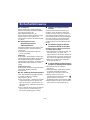 2
2
-
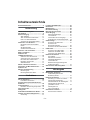 3
3
-
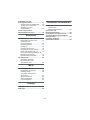 4
4
-
 5
5
-
 6
6
-
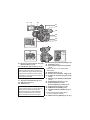 7
7
-
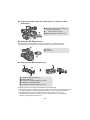 8
8
-
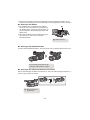 9
9
-
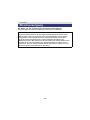 10
10
-
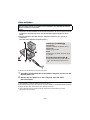 11
11
-
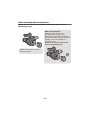 12
12
-
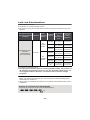 13
13
-
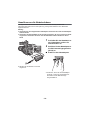 14
14
-
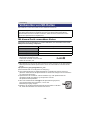 15
15
-
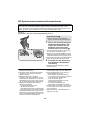 16
16
-
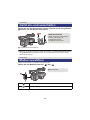 17
17
-
 18
18
-
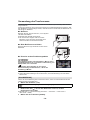 19
19
-
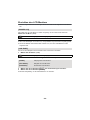 20
20
-
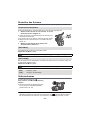 21
21
-
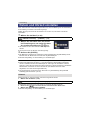 22
22
-
 23
23
-
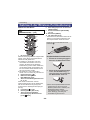 24
24
-
 25
25
-
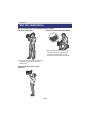 26
26
-
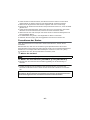 27
27
-
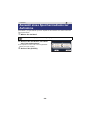 28
28
-
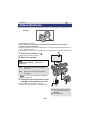 29
29
-
 30
30
-
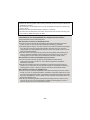 31
31
-
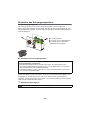 32
32
-
 33
33
-
 34
34
-
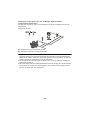 35
35
-
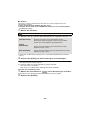 36
36
-
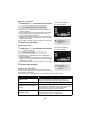 37
37
-
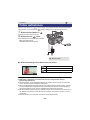 38
38
-
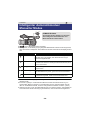 39
39
-
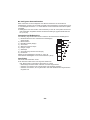 40
40
-
 41
41
-
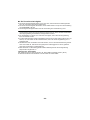 42
42
-
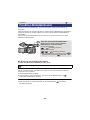 43
43
-
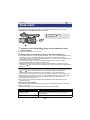 44
44
-
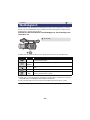 45
45
-
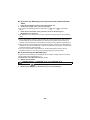 46
46
-
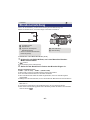 47
47
-
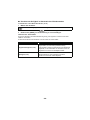 48
48
-
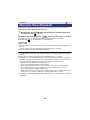 49
49
-
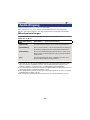 50
50
-
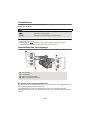 51
51
-
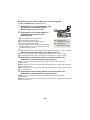 52
52
-
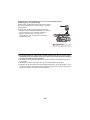 53
53
-
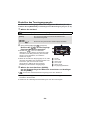 54
54
-
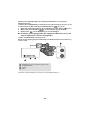 55
55
-
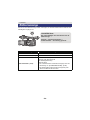 56
56
-
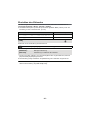 57
57
-
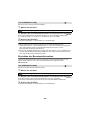 58
58
-
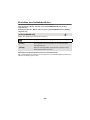 59
59
-
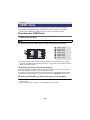 60
60
-
 61
61
-
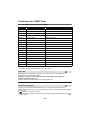 62
62
-
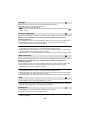 63
63
-
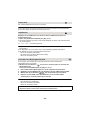 64
64
-
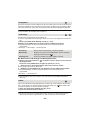 65
65
-
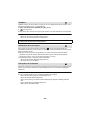 66
66
-
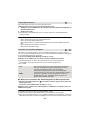 67
67
-
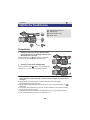 68
68
-
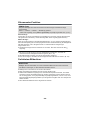 69
69
-
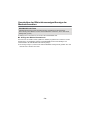 70
70
-
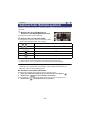 71
71
-
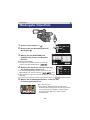 72
72
-
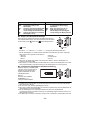 73
73
-
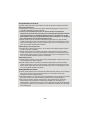 74
74
-
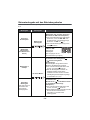 75
75
-
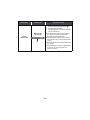 76
76
-
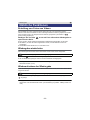 77
77
-
 78
78
-
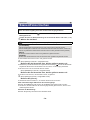 79
79
-
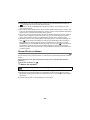 80
80
-
 81
81
-
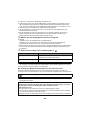 82
82
-
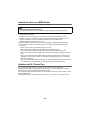 83
83
-
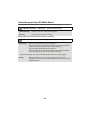 84
84
-
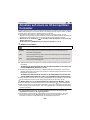 85
85
-
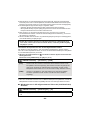 86
86
-
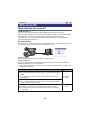 87
87
-
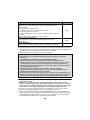 88
88
-
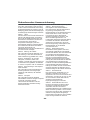 89
89
-
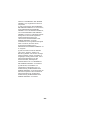 90
90
-
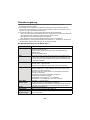 91
91
-
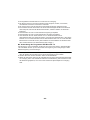 92
92
-
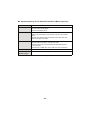 93
93
-
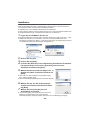 94
94
-
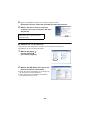 95
95
-
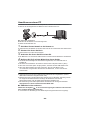 96
96
-
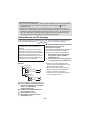 97
97
-
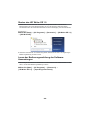 98
98
-
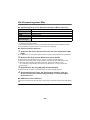 99
99
-
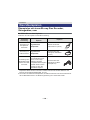 100
100
-
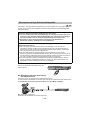 101
101
-
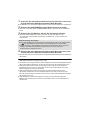 102
102
-
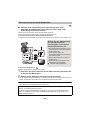 103
103
-
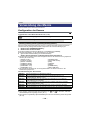 104
104
-
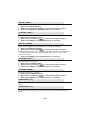 105
105
-
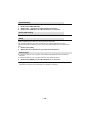 106
106
-
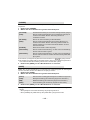 107
107
-
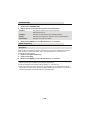 108
108
-
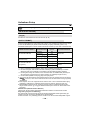 109
109
-
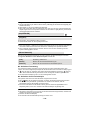 110
110
-
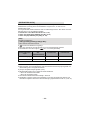 111
111
-
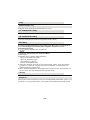 112
112
-
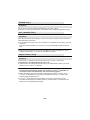 113
113
-
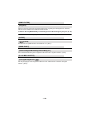 114
114
-
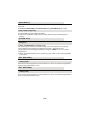 115
115
-
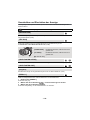 116
116
-
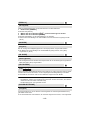 117
117
-
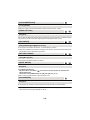 118
118
-
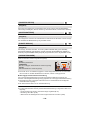 119
119
-
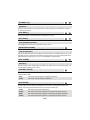 120
120
-
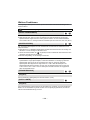 121
121
-
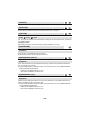 122
122
-
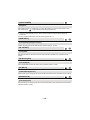 123
123
-
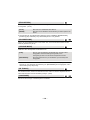 124
124
-
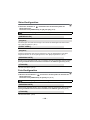 125
125
-
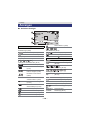 126
126
-
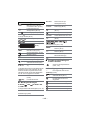 127
127
-
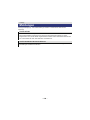 128
128
-
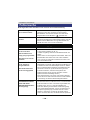 129
129
-
 130
130
-
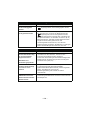 131
131
-
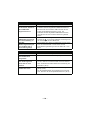 132
132
-
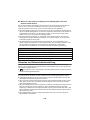 133
133
-
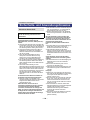 134
134
-
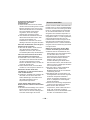 135
135
-
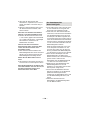 136
136
-
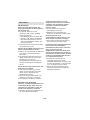 137
137
-
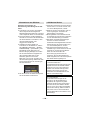 138
138
-
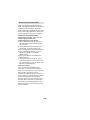 139
139
-
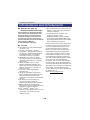 140
140
-
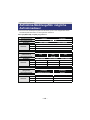 141
141
-
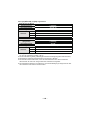 142
142
-
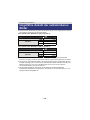 143
143
-
 144
144
Panasonic HDC-Z10000 Bedienungsanleitung
- Typ
- Bedienungsanleitung
- Dieses Handbuch ist auch geeignet für
Verwandte Papiere
-
Panasonic AGAC90 Bedienungsanleitung
-
Panasonic AG-AC90 Bedienungsanleitung
-
Panasonic HCX2000E Bedienungsanleitung
-
Panasonic AGCX7E Bedienungsanleitung
-
Panasonic AGCX7E Bedienungsanleitung
-
Panasonic HCX2000E Bedienungsanleitung
-
Panasonic HCVX989EG Bedienungsanleitung
-
Panasonic HCVX1EG Bedienungsanleitung
-
Panasonic HCMDH3E Bedienungsanleitung
-
Panasonic HCVX989EG Bedienungsanleitung